Propaganda
Manter o controle de tudo - de suas listas de tarefas e finanças, aos artigos que você lê e às idéias que você tem - pode ser um pesadelo. Todas essas coisas geralmente são encontradas em documentos diferentes ou salvas em aplicativos totalmente diferentes. Por padrão, eles se tornam muito árduos para se manter atualizados e rapidamente se tornam desatualizados.
Tudo isso poderia ser remediado com Uma nota, um aplicativo gratuito para anotações da Microsoft. Se você não estiver familiarizado com o OneNote, leia nosso guia introdutório Como usar o OneNote como um cientista famoso no mundoCharles Darwin adoraria o OneNote. Ele era um ávido anotador que registrava tudo o que observava. Veja como ele pode ter usado o OneNote para organizar seu trabalho e avançar sua pesquisa. consulte Mais informação para o aplicativo. Depois de entender o básico, você estará pronto para descobrir a tonelada de recursos adicionais que torne o OneNote ainda mais útil 7 recursos conhecidos do OneNote que você vai adorar O OneNote é 100% gratuito e repleto de recursos avançados. Vamos verificar alguns dos que você pode ter perdido. Se você ainda não estiver usando o OneNote, isso poderá conquistar você. consulte Mais informação .
Isso não quer dizer que seja perfeito. A versão para Mac do OneNote possui recursos limitados, e muitas pessoas estão preocupadas com o fato de a Microsoft acabar cobrando dos usuários o uso do serviço (embora ainda não haja sinal disso). Mas se isso não incomodá-lo, continue lendo para saber como executar praticamente toda a sua vida neste aplicativo único.
1. Organização de Informações
No OneNote, você pode configurar blocos de anotações diferentes para partes totalmente diferentes da sua vida. Dentro de cada bloco de notas, você pode configurar guias e, nessas guias, pode armazenar notas individuais. Eles podem ser pesquisados facilmente com base em tags e palavras-chave.
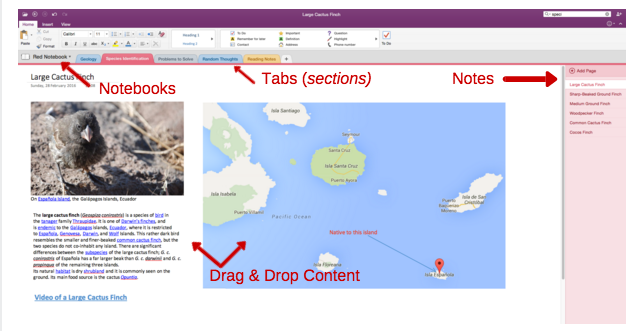
Essa estrutura cria uma maneira lógica de organizar potencialmente milhares de notas em um único aplicativo, da mesma maneira que você organizaria um fichário.
Exatamente como você organiza essas anotações depende inteiramente de você. É o que você armazena no essas notas que são importantes.
2. Uma lista de tarefas que funciona
Você pode escolher entre várias aplicativos poderosos da lista de tarefas Lista de afazeres App App: Any.do vs Todoist vs WunderlistAlguns aplicativos da lista de tarefas pendentes ficam acima dos demais. Mas como eles se comparam e qual é o melhor para você? Nós vamos ajudá-lo a descobrir. consulte Mais informação , mas o OneNote também pode dobrar como uma opção respeitável.
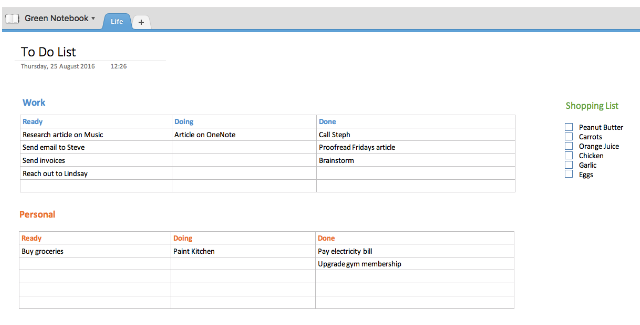
Isso poderia ser simplesmente uma lista de tarefas principais, com uma série de coisas que você precisa fazer. Mas uma opção mais útil seria configurar algo como você pode ver acima. Esta é uma configuração "Kaizen", na qual você pretende mover suas tarefas da esquerda para a direita, dependendo do status atual. Você pode adicionar facilmente uma nova tabela para cada projeto em que está trabalhando e arrastá-la e soltar onde quiser.
Também incluí uma lista de compras com caixas de seleção, que é outra maneira de organizar listas no OneNote. Isso pode ser configurado como uma nota separada e compartilhado com seu parceiro, para que eles também possam ser adicionados à lista conforme necessário.
3. Rastreando Sua Aptidão
Se você rastrear qualquer aspecto de sua saúde, isso geralmente pode ser replicado no OneNote. Se você quiser simplificar as coisas, crie um novo caderno para cada aspecto da saúde e fitness que deseja acompanhar e crie uma tabela básica para acompanhar o que é importante.
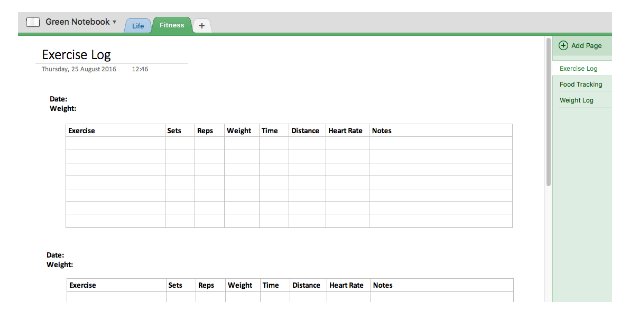
Como alternativa, se você estiver usando a versão Windows do OneNote, poderá importar uma planilha do Excel existente para dentro Uma nota. Isso significa que você poderia encontre um modelo do Excel para rastreamento de condicionamento físico 10 modelos do Excel para rastrear sua saúde e fitness consulte Mais informação e use isso no OneNote em vez de precisar usar o Excel. Observe que todas as alterações feitas na planilha no OneNote serão não ser salvo no arquivo do Excel ou vice-versa.
4. Gerenciamento de Projetos
Se a simples configuração da lista de tarefas do Kaizen não for suficiente para ajudá-lo a gerenciar seus projetos, o OneNote poderá ser usado como uma ferramenta completa de gerenciamento de projetos Como usar o Microsoft OneNote para gerenciamento de projetosO OneNote é a ferramenta de colaboração ideal para gerenciar projetos simples em pequenas equipes. E é totalmente gratuito. Veja como o OneNote pode ajudar seus projetos a decolar! consulte Mais informação também.
Dependendo da complexidade de seus projetos, convém configurar um novo notebook para cada um. Dentro desses cadernos, você pode adicionar listas de tarefas detalhadas no OneNote 6 dicas para usar o OneNote como sua lista de tarefasVocê está aproveitando ao máximo sua lista de tarefas do OneNote? Aplique nossas dicas para melhores listas de verificação do OneNote. consulte Mais informação , rastreie e-mails, compartilhe informações, crie um wiki de equipe e grave notas de reunião. Você pode compartilhar todo ou parte deste caderno com os membros da sua equipe. Se você quiser um guia passo a passo de tudo isso, o vídeo abaixo ajudará.
Se muitos de seus projetos são bastante semelhantes, você também pode criar modelos do OneNote Como usar os modelos do OneNote: tudo o que você precisa saberOs modelos do OneNote são essenciais para uma verdadeira produtividade. Aqui está tudo o que você precisa saber para editar e criar seus próprios modelos do OneNote. consulte Mais informação para tornar extremamente fácil iniciar um novo projeto.
5. Gerenciando suas finanças
A maneira mais fácil de controlar suas finanças no OneNote é importar um Planilha de finanças do Excel no seu notebook e mantenha-o atualizado no aplicativo.
Se você é um usuário de Mac, precisa criar sua própria tabela simples para combater essas irritantes restrições de usuário de Mac.
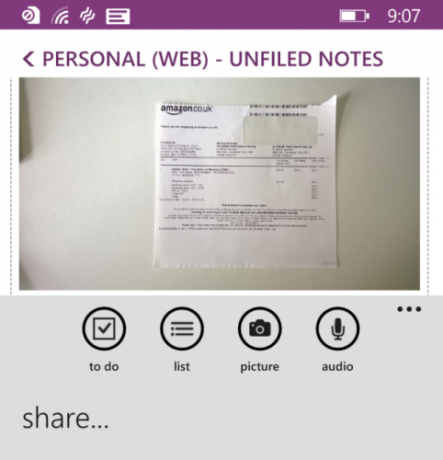
Além disso, um recurso muito útil aqui é a capacidade de armazenar todos os seus recibos no OneNote. Baixe o aplicativo OneNote para o seu smartphone e comece a tirar instantâneos de cada um de seus recibos. Envie-os para uma seção dedicada do OneNote. O recurso de OCR no aplicativo torna cada um desses recibos legíveis, para que você possa procurar datas ou itens, em vez de vasculhar enormes pilhas de pedaços de papel desbotados.
6. Estabelecimento de Metas
Uma maneira aparentemente popular de organizar metas no OneNote é criar uma nova guia intitulada "Metas" e criar uma nova página para cada meta. Esta página será o lar de tudo o que você precisa para progredir.
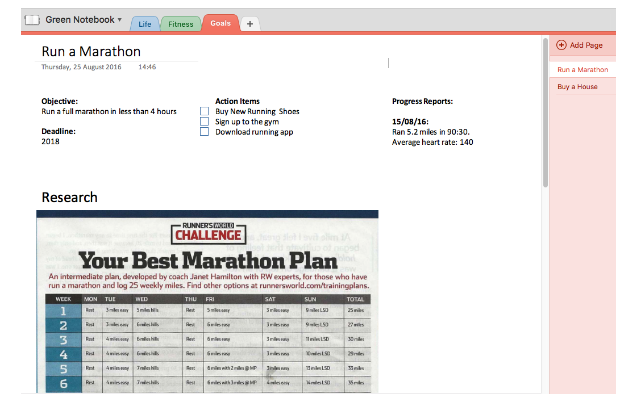
Nesta única página, você pode criar agendas, listar seus itens de ação, pesquisar na loja (isso é muito mais fácil se você usar Web Clipper do OneNote), faça anotações e mantenha um registro do seu progresso. Ter todas essas informações relevantes em um só lugar ajuda a manter o foco extra.
7. Jornal diário
O diário foi mostrado Comece este hábito simples para aumentar sua produtividade: diárioO registro no diário é uma ferramenta de carreira subestimada e um hábito essencial de muitas pessoas de sucesso. Do aumento da produtividade à manutenção da responsabilidade, exploramos por que você deve considerar a introdução do diário como uma ferramenta de produtividade em sua jornada de trabalho. consulte Mais informação para ajudar a melhorar a produtividade e reduzir o estresse. Naturalmente, existem várias maneiras de começar um diário, seja esse um bullet journal no Evernote Como usar o Evernote como um Bullet JournalExistem várias maneiras de usar calendários e aplicativos de tarefas pendentes. Tome o Evernote, um sistema de diário chamado Bullet Journal, e nenhuma experiência em codificação para criar um sistema organizacional completamente personalizado para você. consulte Mais informação ou um diário de vídeo no Snapchat Snapchat poderia ser a melhor maneira de manter um diário privado?Graças a um novo recurso chamado Snapchat Memories, o aplicativo de compartilhamento de mídia social pode ser o melhor tipo de diário particular. Se você nunca encontrou um motivo para usar o Snapchat, talvez seja isso. consulte Mais informação . O OneNote é apenas outra opção para adicionar a essa lista, onde você pode criar uma única nota para continuar adicionando regularmente.
- Gratidão - Liste uma coisa pela qual você é grato.
- Intenção - Como você quer estar hoje? Focado? Espontâneo? Luz?
- Prioridades - Quais são as três coisas mais importantes que você deseja fazer hoje?
- Progresso - Que progresso, por menor que seja, você já fez para alcançar seus objetivos?
- Oportunidade - Todos os dias podem ser uma oportunidade: o que é seu hoje?
- Solicitação - Peça o que você precisa, de você, sua família e o universo!
O tipo de diário que você escolhe iniciar depende de você. Pode ser um diário de gratidão, visões semanais, instantâneos diários, reflexões aleatórias. A lista continua.
Qualquer que seja a sua escolha, é fácil criar um modelo rápido de diário. O modelo acima foi escrito por um de nossos escritores em seu artigo, olhando para sete tipos diferentes de periódicos que você pode manter Como iniciar um hábito de registro no diário com 7 modelos simplesSe você tem um modelo de diário, você tem uma grande vantagem: não precisa descobrir o que escrever! Os modelos economizam tempo e também reduzem o atrito da partida. consulte Mais informação .
Isso poderia ser usado simplesmente como uma maneira de você limpar sua mente de distrações todas as manhãs ou olhar para trás para reviver memórias especiais.
8. Listas principais
Se você é o tipo de pessoa que gosta de manter listas, provavelmente tem uma lista enorme de filmes que deseja assistir, livros que você quer ler 35 romances clássicos que você pode ler de graça no seu KindleHá um tesouro de livros gratuitos e sem direitos autorais disponíveis na Amazon.com para download no seu Kindle agora mesmo. Aqui estão nossas recomendações para romances clássicos que você deve ler ... consulte Mais informação e bandas que você deseja ouvir. Em vez de distribuí-los pelo disco rígido, por que não importá-los para o OneNote?
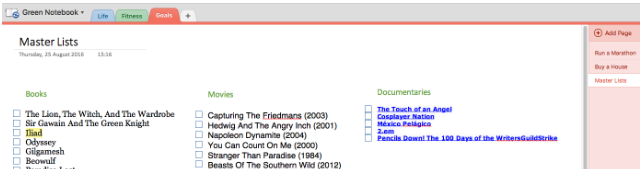
Isso deve ser tão fácil quanto copiá-los / colá-los em uma única nota e talvez adicionar uma caixa de seleção ao lado de cada uma. Isso permite que você veja todas as suas listas em um só lugar. Se precisar armazenar mais informações, convém separar cada uma dessas listas mestras em notas diferentes.
9. Seu Repositório de Conteúdo
A quantidade de conteúdo que consumimos atualmente é impressionante. Não é de surpreender, esquecemos a maior parte do que consumimos Como organizar e lembrar facilmente todas as dicas de hackers que você lêEsquecemos as coisas se não as repetirmos. Isso é uma má notícia para as infinitas palavras de sabedoria que lemos todos os dias. A boa notícia é que o esquecimento pode ser derrotado. consulte Mais informação . Para ajudar com isso, existem algumas integrações úteis do OneNote que você pode usar para acompanhar todo esse conteúdo.
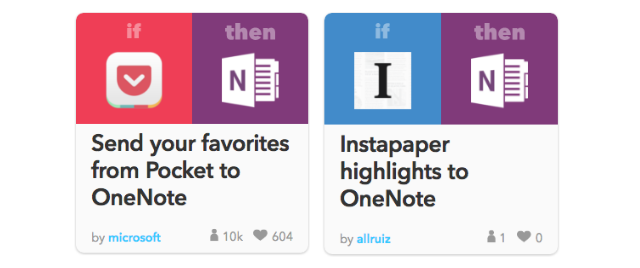
Para configurar qualquer uma dessas opções, você precisará de um IFTTT conta. Como alguns exemplos do que você poderá fazer, você pode:
- Envie seus itens Instapaper (ou destaques).
- Salve os artigos marcados com estrela no Feedly.
- Salve os artigos que você preferir no Pocket.
- Salve os vídeos que você curtiu (ou adicionou a Assista mais tarde) no YouTube.
Para qualquer outro conteúdo que você encontrar online, basta usar o Web Clipper do OneNote para salvá-lo diretamente em um bloco de anotações específico. Se você quisesse, você poderia até transforme o OneNote em seu próprio leitor de RSS.
Como você pode ver, não demorará muito para que você tenha uma impressionante biblioteca de conteúdo interessante para a qual você pode voltar e pesquisar quando quiser.
10. Backups de fotos em mídias sociais
Se você está paranóico com a perda de fotos em suas contas de mídia social, pode fazer o backup delas no OneNote, novamente usando o IFTTT.
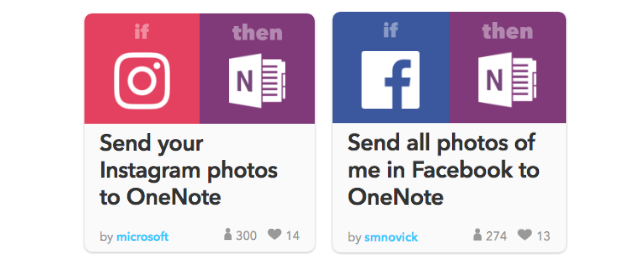
Por exemplo, você pode ter todos os seus Fotos do Instagram salvas no OneNotee até tem todas as suas fotos no Facebook salvo em uma de suas anotações.
11. Simplifique a vida com listas de verificação
Se há certas coisas que você esquece constantemente, às vezes isso pode ajudar a criar processos ou uma série de listas de verificação para facilitar cada etapa no futuro.
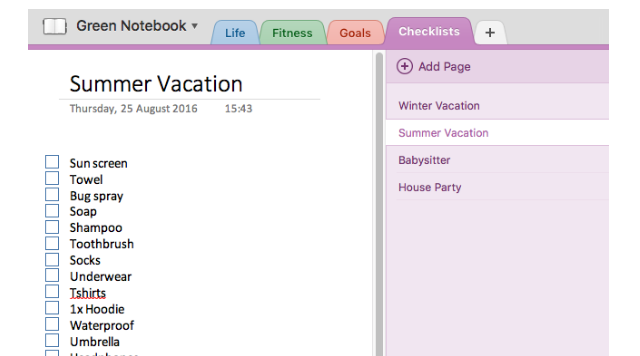
Pode ser uma lista de coisas para levar para as férias, para a babá, para fazer uma festa etc. Mantenha-os em uma única guia do OneNote, e eles estão sempre a apenas alguns cliques de distância para que você possa descansar mais facilmente.
12. Brainstorming e anotações
E, finalmente, convém usar o OneNote para o que ele foi realmente projetado: anotações e brainstorming.
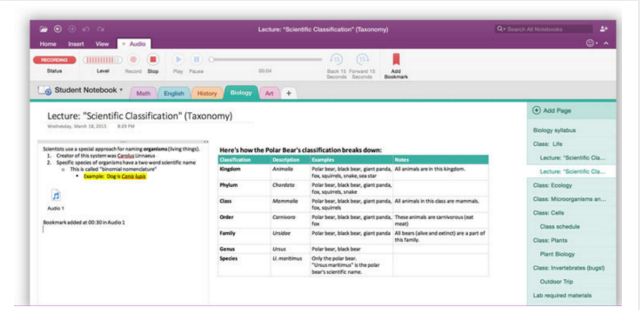
Até agora, você provavelmente poderá ver a maior parte do que o OneNote é capaz. Ao fazer anotações, você pode inserir capturas de tela, listas, texto, tabelas e imagens. Você pode até inserir elementos de desenho como linhas e setas, o que pode tornar o brainstorming muito mais visual. Cada uma dessas notas pode ser organizada da maneira que você achar melhor.
Uma base para tudo
Armazenar todas essas informações e mantê-las organizadas é simples no OneNote. Como mostrado, a quantidade de coisas que você pode acompanhar dentro do aplicativo praticamente significa que você pode executar uma grande parte da sua vida em um só lugar.
Usando algumas das idéias acima, você pode facilmente ir além. Você pode manter uma lista de contatos, uma galeria de cartões de visita, uma lista de assinaturas online. Basicamente, qualquer coisa que você queira esvaziar da sua mente pode ser despejada no OneNote para você acessar em um momento conveniente para você.
E para muitos dos aplicativos que você não deseja se despedir, o OneNote pode até integrar-se a eles para tornar esses processos ainda mais simples. Por exemplo, confira maneiras de use o OneNote com o Trello para obter melhor produtividade 6 maneiras de usar o Trello e o OneNote juntos para obter melhor produtividadeDeseja uma maneira diferente de organizar suas informações? Experimente estas maneiras exclusivas de fazer o Trello e o Microsoft OneNote trabalharem juntos. consulte Mais informação .
O que mais você gostaria de poder armazenar no OneNote?
Rob Nightingale é graduado em Filosofia pela Universidade de York, Reino Unido. Ele trabalha como gerente de mídia social e consultor há mais de cinco anos, enquanto ministra workshops em vários países. Nos últimos dois anos, Rob também foi escritor de tecnologia e é o Gerente de mídia social da MakeUseOf e Editor de boletins. Você geralmente o encontrará viajando pela…